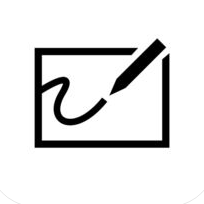
更新:2018-09-25 07:43
大小:154.6M
下載地址掃描二維碼安裝到手機
 50%(10票)
50%(10票) 50%(10票)
50%(10票)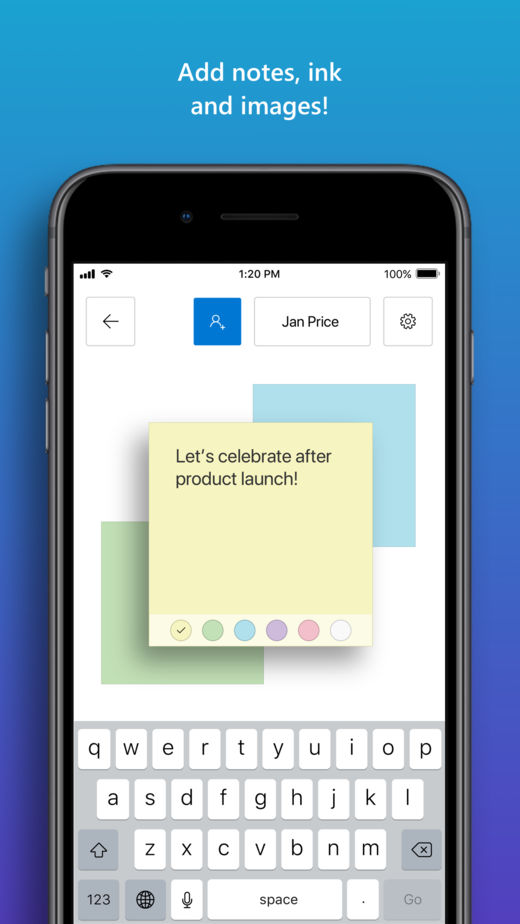
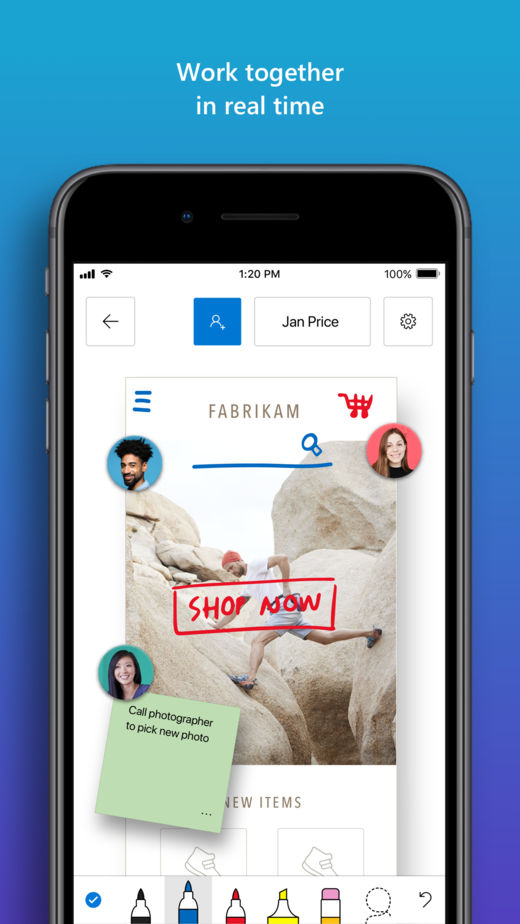
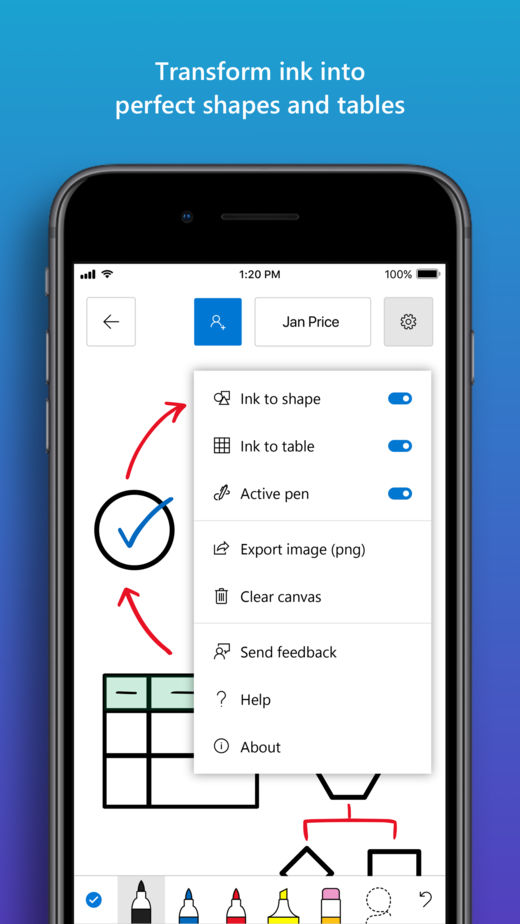

讓你的手機可以自由的實現畫布的功能,同時也是可以書寫一些記錄的。支持多種模式的存儲,直接的可以同步到office 365以及電腦上面,非常的方便以及自由!

Microsoft白板提供了一個自由的智能畫布,團隊可以在其中通過云可視化地構思、創建和協作。它專為鋼筆和觸摸設計,可以讓你像用墨水一樣流暢地書寫或繪制,同時在繪制時自動識別和轉換形狀和表格。它通過允許所有團隊成員實時在畫布上直接編輯和評論來增強團隊合作,無論他們在哪里。而且,您所有的工作都在云中保持安全,隨時可以從其他位置或設備上取回。
——自由創作,自然工作
微軟白板提供了一個無限的畫布,在這里想象力有增長的空間:繪制,打字,添加一個粘性或圖像,堆疊東西,移動它們-這是所有可能的。觸控鍵、筆控界面將你的想法從鍵盤中解放出來,智能墨水技術將你的涂鴉轉換成好看的表格、形狀和線條,可以復制、粘貼,并與其他對象結合。
-實時協作,無論你在哪里-
微軟白板將團隊的每一名成員聚集在一起,無論他們是擠在墻壁大小的觸摸屏周圍,還是在全球各地使用自己的設備工作。在白板上,你可以實時看到其他人在哪里,并開始在相同的區域-或不。它是關于讓每個人都站在同一條戰線上——或者董事會。
自動保存,無縫恢復
忘記為你的白板拍照,或者在白板上標上“不要擦掉”。有了微軟白板,你的頭腦風暴會議就會自動保存到微軟云計算中,這樣你就可以隨時隨地繼續你的想法了。
如何登錄到白板?
點擊右上角中的登錄按鈕,然后登錄。一旦您登錄,您可以訪問其他功能,如持久白板和與他人協作。
我無法登錄。應該執行什么操作?
如果您使用的 Office 365 組織帳戶,請與管理員聯系以確保為您的組織啟用了新的白板服務。
如果在 Surface Hub 上遭遇此問題,請聯系管理員獲取詳細信息,或請參閱 Microsoft Surface Hub 管理員指南了解可能阻止登錄的設置。
如何在白板中使用墨跡?手指繪畫是什么?
如果使用的設備帶有活動觸控筆,則可以使用觸控筆和觸屏執行不同的操作。在屏幕上使用觸控筆繪圖可使墨跡出現,而用手指拖動則會使畫布平移。
如果使用的是被動式設備,這意味著觸控筆沒有實際意義或設備不具備任何觸控筆,此時需要打開/關閉手指繪制模式才能更改與屏幕的交互方式。手指繪制模式打開時,觸摸屏幕將在畫布上畫出墨跡。手指繪制模式關閉時,觸摸屏幕將平移或縮放畫布。
在應用底部選擇合適的工具,可以在不同顏色的筆、熒光筆和橡皮擦之間進行選擇。
如何使用標尺?
屏幕白板中的標尺可幫助您繪制精確,這些直線或對齊一組的白板上的對象。若要使用標尺,請執行下列操作:
點擊“標尺”圖標,使標尺顯示在畫布上。
將標尺調整為所需的角度:
使用一根手指即可將標尺上/下/左/右移動。
使用兩根手指即可將標尺旋轉到所需角度。
若要繪制直線,需通過點擊來選擇觸控筆或熒光筆,然后開始沿標尺邊緣繪圖。
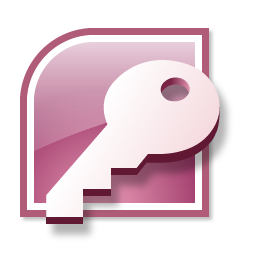 下載
Microsoft office Access 2007正式版
611.7M /
下載
Microsoft office Access 2007正式版
611.7M /
小編簡評:MicrosoftA
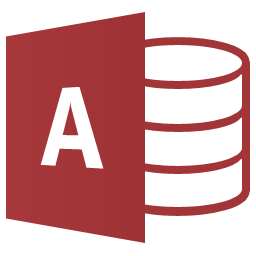 下載
Microsoft access 2016數據庫破解版
2.39G /
下載
Microsoft access 2016數據庫破解版
2.39G /
小編簡評:Access2016
 下載
Microsoft Excel 2007綠色精簡版32位
71.3M /
下載
Microsoft Excel 2007綠色精簡版32位
71.3M /
小編簡評:MicrosoftE
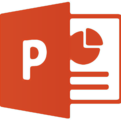 下載
microsoft powerpoint 2010
826.2M /
下載
microsoft powerpoint 2010
826.2M /
小編簡評:microsoftp
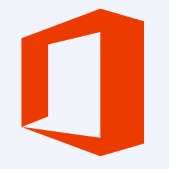 下載
Microsoft Word 2016 完整破解版32位版
2.44G /
下載
Microsoft Word 2016 完整破解版32位版
2.44G /
小編簡評:MicrosoftW
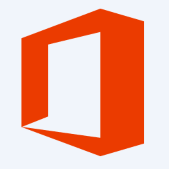 下載
Microsoft Word 2016正式版32位
2.44G /
下載
Microsoft Word 2016正式版32位
2.44G /
小編簡評:word2016是
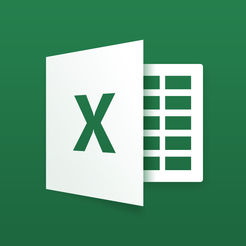 下載
Microsoft Excel手機版
73.0M /
下載
Microsoft Excel手機版
73.0M /
小編簡評:MicrosoftE
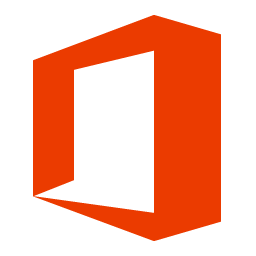 下載
microsoft office 2013 32位簡體中文版
1.51G /
下載
microsoft office 2013 32位簡體中文版
1.51G /
小編簡評:microsofto
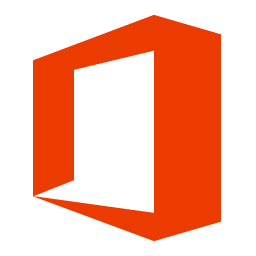 下載
office2013官方版(Microsoft Office 2013)
1.51G /
下載
office2013官方版(Microsoft Office 2013)
1.51G /
小編簡評:Office2013
 智慧中小學ios版
401.2M
6.7.13 最新版
智慧中小學ios版
401.2M
6.7.13 最新版
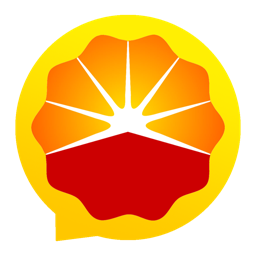 中油即時通信蘋果版
74.9M
1.5.4.100 手機客戶端
中油即時通信蘋果版
74.9M
1.5.4.100 手機客戶端
 倍速英語點讀app蘋果版
47.1M
4.2官網最新版
倍速英語點讀app蘋果版
47.1M
4.2官網最新版
 Adobe Scan蘋果版
95.4M
17.11.30 蘋果官方版
Adobe Scan蘋果版
95.4M
17.11.30 蘋果官方版
 途悠e站物流版
8.2M
1.0.3 最新版
途悠e站物流版
8.2M
1.0.3 最新版
 易企秀官網最新版
92M
4.31.0官方ios版
易企秀官網最新版
92M
4.31.0官方ios版
 米亞樂學園ios版
101M
1.0.2蘋果版
米亞樂學園ios版
101M
1.0.2蘋果版
 Zoom蘋果最新版
218M
5.16.2 ios最新版
Zoom蘋果最新版
218M
5.16.2 ios最新版
 迅雷beta版本下載ios
153M
TestFlight版
迅雷beta版本下載ios
153M
TestFlight版
 CS掃描全能王ios版
211.3M
6.45.0 官方版
CS掃描全能王ios版
211.3M
6.45.0 官方版
 中油員工寶蘋果版app(手機安全令)
28.8M
4.2.6 最新版
中油員工寶蘋果版app(手機安全令)
28.8M
4.2.6 最新版
 pipefitter管道放樣軟件
26M
2.7手機版
pipefitter管道放樣軟件
26M
2.7手機版
網友評論